- Как смотреть apple tv на компьютере под windows
- Купить, а затем скачать или поток
- На вашем iPhone, iPad или iPod
- На ваш Apple TV или умный телевизор
- В iTunes на вашем Mac или ПК
- Узнать о фильме или ТВ-шоу
- Узнать больше
- Как подключить Apple TV к ПК — Вокруг-Дом — 2021
- Table of Contents:
- Потоковое содержимое из iTunes
- Шаг 1
- Шаг 2
- Шаг 3
- Шаг 4
- Шаг 5
- Зеркальное отображение дисплея вашего ПК
- Шаг 1
- Шаг 2
- Шаг 3
- Как настроить Apple TV и какие программы установить? Полезные советы и сервисы для Эппл ТВ. (Апрель 2021).
- Как смотреть Apple TV + на ПК с Windows
- 1 min
- Что такое Apple TV +?
- Как смотреть Apple TV + веб-плеер на ПК с Windows
Как смотреть apple tv на компьютере под windows
Купить фильмы и сериалы, загружать или передавать их, и смотреть их в любом месте с Apple TV приложение.
В Компания Apple TV приложение, 1 , Вы можете купить или арендовать фильмы, купить эпизоды и сезоны сериалов, 1 и подписаться на Apple телеканалов, чтобы поток или скачать фильмы или ТВ-шоу. На вашем устройстве iOS, Apple ТВ, или совместимый смарт-ТВ, посмотрите на Apple TV приложение. На вашем Mac или PC с помощью iTunes.
Купить, а затем скачать или поток
Вам нужен идентификатор Apple, чтобы купить что-нибудь из Apple TV приложение. Ваш идентификатор Apple является учетной записью, которую вы используете для доступа к сервисам Apple. Если вы используете другие сервисы Apple, как iCloud, войдите в приложение Apple ТВ с такой же идентификатор Apple. Если у вас нет идентификатора Apple, вы можете создать один.
Если вы видите рядом с видео в Apple TV приложение, то вы либо вы приобрели это видео или это можно скачать, потому что это часть вашего Apple телеканал подписки. Нажмите чтобы скачать это видео на вашем устройстве. Вы не будете платить еще раз за видео.
Вы не можете загрузить видео на Apple TV или смарт телевизоры, вы можете только передавать их.
На вашем iPhone, iPad или iPod
Открыть компания Apple TV приложение, нажмите на часы теперь вкладку, затем коснитесь фильмы, ТВ-шоу, 1 или детей, чтобы посмотреть видео в этой категории. Вы можете также нажмите Поиск, чтобы найти конкретный фильм или ТВ-шоу.
Когда вы хотите купить что-то:
- Выберите фильм или ТВ-шоу.
- Нажмите цену купить, затем нажмите Купить. Купить сезон или сезон пасс к ТВ-шоу, прокрутите вниз, чтобы, как часы, нажмите «Купить» времена года. Вам может потребоваться войти в систему с использованием вашего идентификатора Apple.
- Чтобы воспроизвести видео, нажмите . Или нажмите для загрузки видео на устройство.
Вы можете найти фильмы и сериалы в разделе Библиотека.
На ваш Apple TV или умный телевизор
Приложение от Apple TV является встроенный в Apple TV и доступно на совместимых смарт-телевизоров.
Откройте приложение Apple TV, затем идут смотреть сейчас, фильмы, телепередачи, или детей в верхней части экрана. Вы также можете использовать вкладку поиска, чтобы найти то, что вы хотите смотреть.
Когда вы хотите купить что-то:
- Выберите фильм или ТВ-шоу.
- Выберите цена купить. Купить сезон или сезон пасс к ТВ-шоу, прокрутите вниз, чтобы как часы, а затем выберите купить сезонов. Вам может потребоваться ввести идентификатор Apple пароль, чтобы завершить покупку.
- Чтобы посмотреть видео, выберите игру. Вы не можете загрузить видео на Apple TV или умный телевизор.
Чтобы найти фильмы и телепередачи, перейдите на вкладку Библиотека.
В iTunes на вашем Mac или ПК
Откройте iTunes на вашем Mac или PC, и выбирайте фильмы или ТВ-шоу 1 из меню в верхнем левом углу. Нажмите «магазин» в верхней части окна, затем просмотр или поиск, чтобы найти конкретное название или ключевое слово.
Когда вы хотите купить что-то:
- Выберите фильм или ТВ-шоу.
- Нажмите кнопку цена купить приобрести весь сезон. Или нажмите на цену рядом с эпизодом, чтобы купить один эпизод. Вам может потребоваться войти в систему с использованием вашего идентификатора Apple. Для ТВ-шоу, вы можете найти варианты покупки сезона и сезон проходит в нижней части странице продукта.
- Чтобы воспроизвести видео, нажмите кнопку . Чтобы скачать видео на свой компьютер, нажмите кнопку .
Чтобы найти фильмы и сериалы, хожу в кино > библиотека или сериалы > библиотека.
В некоторых странах и регионах, фильмами называются фильмы, и сериалы называются программами.
Узнать о фильме или ТВ-шоу
Если вы хотите знать больше о дате релиза, аудио, языки, субтитры, клиентов, или iTunes дополнительно предлагается с видео, Ознакомьтесь с информацией на странице для фильма или ТВ-шоу.
- Если вы видите
,
,
, или
рядом с кино имя, вы можете посмотреть его в более качественные форматы видео на совместимых устройствах. 2 Узнать больше о 4K, технология HDR, технология Dolby Vision и долби Атмос.
- Если вы видите либо рядом с видео, это видео содержит субтитры или субтитры для глухих и слабослышащих. Узнайте, как включить субтитры и языков.
- Если вы видите рядом с видео, это видео включает в себя аудио-описал содержание. Это означает, дополнительный аудио трек будет описать невербальные моменты и действия в фильме. Узнайте больше о аудио-описал содержание.
- Чтобы увидеть, если фильм включает в себя бонусные функции, такие как удаленные сцены, трейлеры, или комментарий, прокрутите вниз, чтобы как смотреть и искать тень iTunes в Купить. Вам помочь с iTunes массовка.
- Если у вас есть сезонный абонемент или многопроходной для всех нынешних и будущих эпизодов ТВ-шоу, вы можете найти подробности о перевале внизу страницы товара. Когда новый эпизод доступен, вы получите уведомление и электронное письмо.
Узнать больше
- Прокат фильмов в Apple TV приложение.
- Прежде чем фильм выйдет, вы можете предварительно заказать его, так что фильм готов смотреть, как только он выйдет.
- Вы можете купить все сезоны ТВ-шоу или купите сезонный абонемент, чтобы получить новые эпизоды, когда они становятся доступными. Пропуск сезона для ТВ-шоу заканчивается, когда все эпизоды в этом сезоне или объема загруженных поставщика.
- На iOS-устройстве, вы можете ограничить рейтинг контент в Apple TV приложение , используя содержание и конфиденциальность ограничений во времени. На Apple TV можно включить функцию «ограничения» в настройках. Вы можете также включить ограничения для Apple TV приложение на смарт-ТВ.
- Узнайте, что делать, если вы не можете передавать или смотреть видео. Если вы будете продолжать есть проблемы с купленным контентом, вы также можете сообщить о проблеме.
1. Магазин в наличии и могут варьироваться в зависимости от страны или региона. Посмотрим, что вы можете купить в вашей стране или регионе.
2. 4К, звук Dolby видение, Долби Атмос, HDR и дополнения iTunes (если включено) доступны только с высоким качеством (HD) приобретение фильмов.
Информация о продуктах, произведенных не компанией Apple, или о независимых веб-сайтах, неподконтрольных и не тестируемых компанией Apple, не носит рекомендательного характера и не рекламируются компанией. Компания Apple не несет никакой ответственности за выбор, функциональность и использование веб-сайтов или продукции. Apple не делает никаких заявлений относительно стороннего точность сайт или надежность. Риски, связанные с использованием Интернета. Обратитесь к поставщику за дополнительной информацией. Другие названия компаний и продуктов могут быть товарными знаками их соответствующих владельцев.
Как подключить Apple TV к ПК — Вокруг-Дом — 2021
Table of Contents:
С Apple TV и iTunes вы можете транслировать свою коллекцию цифрового мультимедиа с ПК на HDTV. Если вы хотите передавать только потоковое аудио и видео на телевизор, iTunes отлично справится с этой задачей. Однако для зеркального отображения экрана вашего ПК на телевизоре необходимо установить стороннее программное обеспечение, аналогичное Apple AirPlay для OS X. Поскольку содержимое iTunes защищено DRM, стороннее программное обеспечение зеркалирования не совместимо с iTunes, но вы можете использовать это для зеркалирования других приложений и веб-сайтов, таких как Spotify, Rdio или YouTube.
Смотрите контент с вашего ПК на HDTV.credit: Minerva Studio / iStock / Getty Images
Потоковое содержимое из iTunes
Шаг 1
Подключите Apple TV к беспроводной сети, выбрав «Настройки» на экране главного меню. Выберите «Сеть» и «Настроить беспроводную связь», затем выберите свою сеть из списка обнаруженных сетей. При появлении запроса введите свой пароль и выберите «Подключиться». Apple TV подключается к вашей сети и отображает пятизначный код доступа для сопряжения вашего Apple TV с iTunes на вашем ПК.
Шаг 2
Откройте iTunes на своем ПК и обновите его до последней версии, нажав «Справка» и выбрав «Проверить наличие обновлений». Если iTunes не установлена на вашем компьютере, загрузите последнюю версию с сайта Apple.
Шаг 3
Нажмите значок «Apple TV» в списке устройств iTunes, затем введите пятизначный код доступа, отображаемый на телевизоре. При появлении запроса введите имя для Apple TV и нажмите «ОК».
Шаг 4
Нажмите «Файл», наведите курсор на «Домашний доступ» и выберите «Включить домашний доступ». Во всплывающем диалоговом окне войдите в учетную запись iTunes, которой вы хотите поделиться.
Шаг 5
Выберите «Компьютеры» в главном меню Apple TV и выберите свою общую медиатеку iTunes из списка учетных записей. Потоковое содержимое iTunes на Apple TV, выбрав музыку, фильмы или изображения из библиотеки iTunes, отображаемой на экране телевизора.
Зеркальное отображение дисплея вашего ПК
Шаг 1
Посетите сайт AirSquirrels, чтобы загрузить последнюю версию AirParrot. По состоянию на май 2014 года AirParrot является единственным программным обеспечением для Apple TV для Windows. Хотя это стоит $ 9,99, вы можете скачать пробную версию, чтобы AirParrot работал с вашим устройством, прежде чем покупать программное обеспечение.
Шаг 2
Установите AirParrot и перезагрузите компьютер. Запустите программное обеспечение и нажмите «Попробуйте AirParrot», чтобы использовать пробную версию в течение 20 минут. Нажмите «Разрешить», когда будет предложено открыть порт для AirParrot в брандмауэре Windows.
Шаг 3
Щелкните значок «AirParrot» на панели задач и выберите свой Apple TV в меню. Apple TV сразу начинает зеркально отображать дисплей вашего ПК. Для устройств Apple TV третьего поколения AirParrot обычно работает без проблем. Однако старые устройства могут быть несовместимы, поэтому перед покупкой протестируйте AirParrot, используя пробную версию.
Как настроить Apple TV и какие программы установить? Полезные советы и сервисы для Эппл ТВ. (Апрель 2021).
Как смотреть Apple TV + на ПК с Windows
1 min
На Apple TV + есть множество достойных шоу, которые стоит посмотреть, но это может показаться трудным для пользователей Windows, поскольку в Магазине Windows нет специального приложения. Однако не волнуйтесь, поскольку на самом деле очень легко наслаждаться всем контентом Apple TV + на своем ПК, если вы выполните следующие простые шаги.
Что такое Apple TV +?
Эта услуга представляет собой разновидность потокового телевидения и фильмов от Apple, которая конкурирует (или дополняет) Netflix, Amazon Prime Video, Disney + и другими поставщиками медиаконтента. Выбор игр определенно меньше, чем предлагают ее конкуренты, но Apple, похоже, рада создавать качественные шоу с известными звездами в умеренных темпах, вместо того, чтобы покупать огромное количество контента у других создателей.
Чтобы увидеть наш выбор контента, прочитайте, что идет на Apple TV?
Использование сервиса стоит 4,99 фунта стерлингов / 4,99 доллара США в месяц, но также предоставляется бесплатная подписка на год, если вы покупаете новый iPhone, iPad, iPad Touch, Apple TV или Mac.
Apple TV + также является частью сервисов подписки Apple One, которые объединяются в комбинации Apple Music, Apple Arcade, Apple News +, Apple Fitness + и iCloud. Чтобы узнать, сколько стоит каждый уровень и что он может предложить, прочитайте, стоит ли мне покупать Apple One? руководство.
Как смотреть Apple TV + веб-плеер на ПК с Windows
Хотя приложения нет, вы все равно можете получить доступ ко всем шоу на Apple TV + с помощью веб-портала. То же самое верно для Chromebook и (мы предполагаем) в дистрибутивах Linux. Для этого перейдите на tv.apple.com, и вы должны увидеть страницу Apple TV + с возможностью входа в систему в правом верхнем углу.
Нажмите на нее, введите свой Apple ID и пароль, после чего вы сможете просматривать весь контент службы.
Если у вас нет активной учетной записи Apple TV +, вы можете нажать кнопку Начните бесплатный пробный период кнопку на главном экране и зарегистрируйтесь. Пробный период составляет 7 дней, после чего вы перейдете на ежемесячную подписку за 4,99 фунта стерлингов / 4,99 доллара США.
Если вы купили новое устройство Apple, на которое распространяется годовая бесплатная подписка на Apple TV +, бесплатное предложение должно появиться при входе в систему со своим Apple ID. Если нет, попробуйте обратиться в службу поддержки клиентов Apple.
Чтобы увидеть, как сервис отличается от своих конкурентов, прочитайте Apple TV + против Netflix, Apple TV + против Disney +, Apple TV + против Amazon Prime Video или Apple TV + против NowTV.


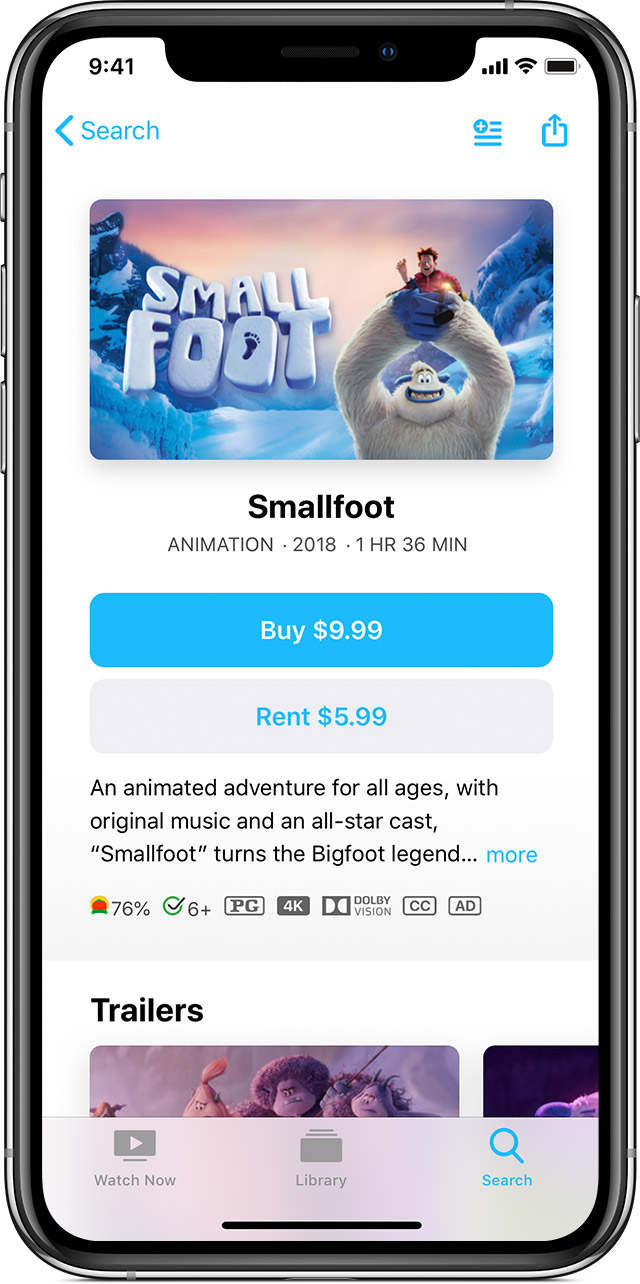

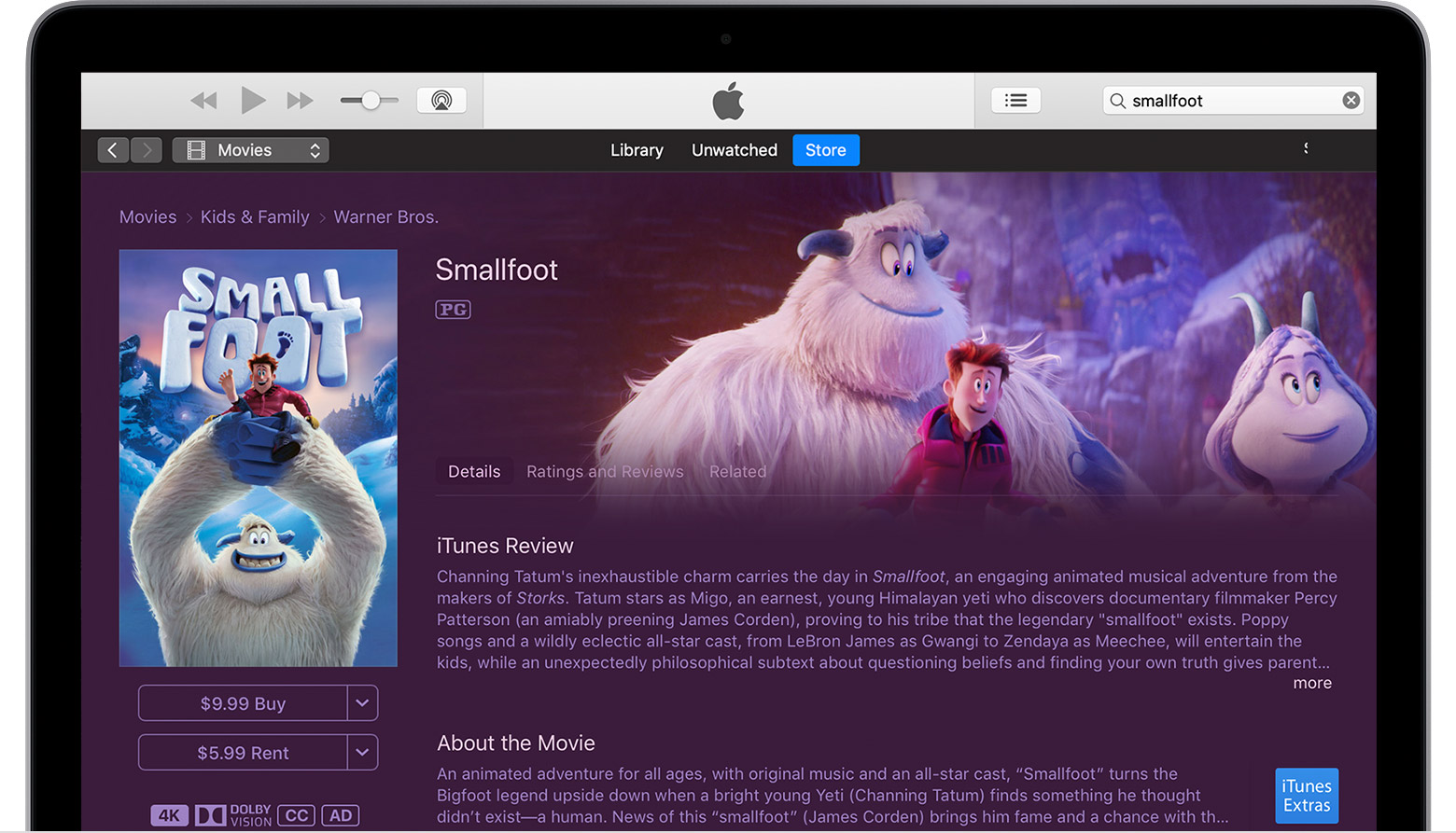

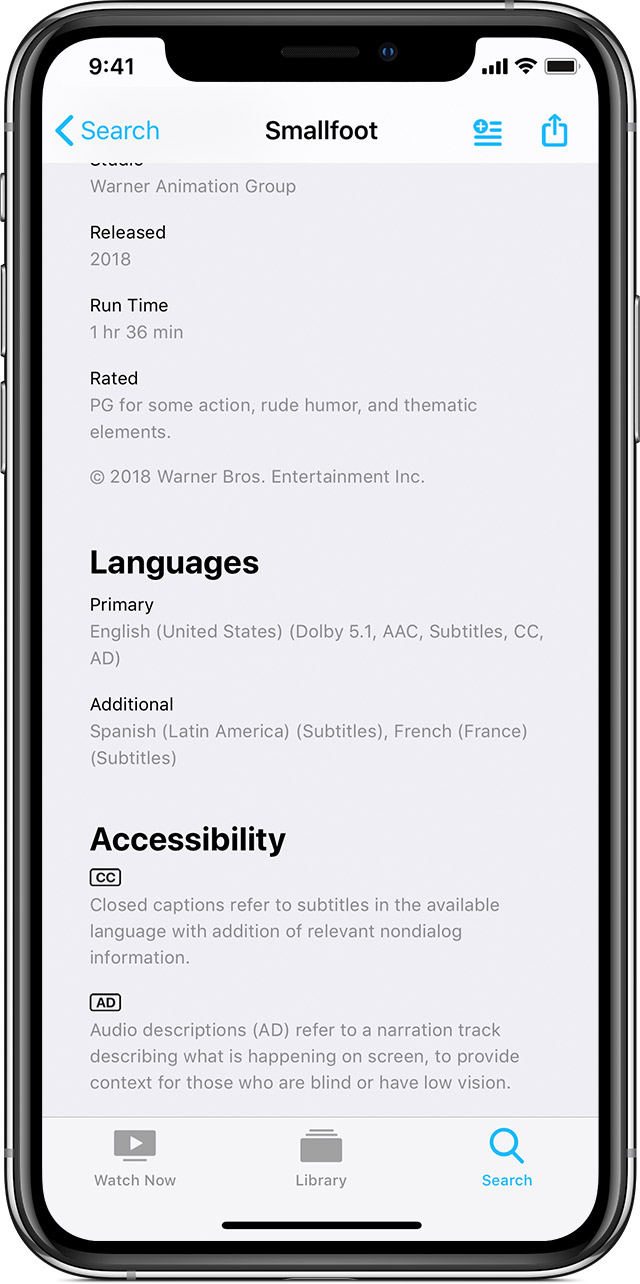
 ,
,  ,
, 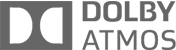 , или
, или  рядом с кино имя, вы можете посмотреть его в более качественные форматы видео на совместимых устройствах. 2 Узнать больше о 4K, технология HDR, технология Dolby Vision и долби Атмос.
рядом с кино имя, вы можете посмотреть его в более качественные форматы видео на совместимых устройствах. 2 Узнать больше о 4K, технология HDR, технология Dolby Vision и долби Атмос.




